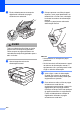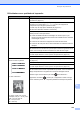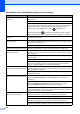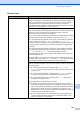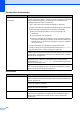User Manual
Table Of Contents
- Manual Básico do Utilizador MFC-J6520DW MFC-J6720DW
- Localização dos Manuais do Utilizador
- Índice
- 1 Informações gerais
- Utilizar a documentação
- Aceder ao Brother Utilities (Utilitários Brother) (Windows® 8)
- Aceder ao Manual Avançado do Utilizador e ao Manual do Utilizador da Rede e do Software
- Como aceder aos Manuais de Funções Avançadas
- Aceder à Assistência Brother (Windows®)
- Aceder à Assistência Brother (Macintosh)
- Apresentação do painel de controlo
- Configurações dos atalhos
- Configurações do volume
- LCD de ecrã táctil
- 2 Colocar papel
- Colocar papel e outros suportes de impressão
- Colocar papel na gaveta do papel #1
- Colocar papel na gaveta de papel #2 (MFC-J6720DW)
- Colocar papel na ranhura de alimentação manual
- Área não imprimível
- Configurações do papel
- Papel admitido e outros suportes de impressão
- 3 Colocar documentos
- 4 Enviar um fax
- 5 Receber um fax
- 6 Utilizar PC-FAX
- 7 Telefone e equipamentos externos
- 8 Marcar e guardar números
- 9 Fazer cópias
- 10 Imprimir fotografias a partir de um cartão de memória ou de uma unidade USB flash
- 11 Como imprimir a partir de um computador
- 12 Como digitalizar para um computador
- A Manutenção de rotina
- B Solução de problemas
- C Tabelas de configurações e funções
- D Especificações
- Índice remissivo
- brother POR
126
O equipamento imprime páginas
em branco.
Limpe a cabeça de impressão. (Consulte Limpar a cabeça de impressão
uu página 97.)
Certifique-se de que está a utilizar tinta Innobella™ original da Brother.
Para prolongar a vida útil da cabeça de impressão, garantir a melhor economia
dos cartuchos de tinta e manter a qualidade de impressão, não é aconselhável
desligar frequentemente o equipamento e/ou deixá-lo desligado durante
períodos longos. Recomendamos que utilize para desactivar o
equipamento. Se utilizar , permite que o equipamento receba a energia
mínima suficiente para efectuar limpezas periódicas da cabeça de impressão.
Os caracteres e as linhas são
impreciso.
Verifique o alinhamento da impressão. (Consulte Verificar o alinhamento da
impressão uu página 99.)
Os textos ou imagens impressos
estão inclinados.
Certifique-se de que colocou o papel na gaveta correctamente e que as guias do
papel estão correctamente ajustadas. (Consulte Colocar papel e outros suportes
de impressão uu página 20.)
Verifique se a tampa de desencravamento de papel está correctamente fechada.
Aparecem borrões ou manchas no
centro superior da página impressa.
Certifique-se de que o papel não é demasiado espesso ou não está enrolado.
(Consulte Papel admitido e outros suportes de impressão uu página 39.)
A impressão parece estar suja ou a
tinta parece escorrer.
Verifique se está a utilizar os tipos de papel recomendados. (Consulte Papel
admitido e outros suportes de impressão uu página 39.) Não manuseie o papel
até a tinta secar.
Certifique-se de que o papel está colocado com o lado de impressão virado para
baixo na gaveta.
Certifique-se de que está a utilizar tinta Innobella™ original da Brother.
Se estiver a utilizar papel fotográfico, certifique-se de que configurou o tipo de
papel correcto. Se estiver a imprimir uma fotografia a partir do computador,
configure o Tipo de suporte no controlador de impressora.
A tinta esborrata ou escorre quando
se utiliza papel fotográfico brilhante.
Certifique-se de que verifica a frente e o verso do papel. Coloque a superfície
brilhante (superfície de impressão) voltada para baixo. (Consulte Tipo de Papel
(MFC-J6520DW) uu página 37.)
Se utilizar papel fotográfico brilhante, certifique-se de que a configuração do tipo
de papel está correcta.
As impressões ficam sujas ou o
papel encrava quando utiliza papel
A3.
(Impressão através do PC para Windows
®
)
Seleccione Papel Secante lento no separador Básico do controlador de
impressora.
(Impressão através do PC para Macintosh)
Seleccione Definições de impressão na lista pendente e, em seguida,
seleccione Papel Secante lento no controlador de impressora.
(Cópia)
Ajuste a densidade da cópia para que as cópias fiquem mais claras. (uu Manual
Avançado do Utilizador: Ajustar a densidade.)
O lado inverso ou a parte inferior da
página apresenta manchas.
Certifique-se de que a faixa de impressão não está suja de tinta. (uu Manual
Avançado do Utilizador: Limpar a faixa de impressão do equipamento.)
Certifique-se de que está a utilizar tinta Innobella™ original da Brother.
Certifique-se de que está a utilizar a aba do suporte do papel.
(Consulte Colocar papel e outros suportes de impressão uu página 20.)
Certifique-se de que os rolos do alimentador de papel não estão sujos de tinta.
(uu Manual Avançado do Utilizador: Limpar os rolos do alimentador de papel.)
Dificuldades com a qualidade de impressão (Continuação)
Dificuldade Sugestões